Zelfstudie: Containers verpakken en implementeren als een Service Fabric-toepassing met behulp van Yeoman
Deze zelfstudie is deel twee van een serie. In deze zelfstudie wordt een hulpprogramma voor het genereren van sjablonen (Yeoman) gebruikt om een Service Fabric-toepassingsdefinitie te genereren. Deze toepassing kan vervolgens worden gebruikt voor het implementeren van containers naar Service Fabric. In deze zelfstudie leert u het volgende:
- Yeoman installeren
- Een toepassingspakket maken met behulp van Yeoman
- Instellingen configureren in het toepassingspakket voor gebruik met containers
- De toepassing bouwen
- De toepassing implementeren en uitvoeren
- De toepassing opschonen
Vereisten
- Er wordt gebruikgemaakt van de naar het Azure Container Registry gepushte containerinstallatiekopieën die in Deel 1 van deze zelfstudiereeks zijn gemaakt.
- De Linux-ontwikkelomgeving moet zijn ingesteld.
Yeoman installeren
Service Fabric biedt hulpprogramma's waarmee u vanuit de terminal toepassingen kunt maken met behulp van de Yeoman-sjabloongenerator. Volg de stappen hieronder om ervoor te zorgen dat u de Yeoman-sjabloongenerator hebt.
Installeer nodejs en Node Package Manager op uw computer. Als u macOS X gebruikt, moet u pakketbeheer Homebrew gebruiken.
curl -o- https://raw.githubusercontent.com/creationix/nvm/v0.33.0/install.sh | bash nvm install nodeInstalleer Yeoman-sjabloongenerator op uw computer vanuit Node Package Manager:
npm install -g yoDe Yeoman-containergenerator van Service Fabric installeren
npm install -g generator-azuresfcontainer
Een Docker-containerinstallatiekopie verpakken met Yeoman
Voer de volgende opdracht uit in de directory 'container-tutorial' van de gekloonde opslagplaats om een Service Fabric-containertoepassing te maken.
yo azuresfcontainerTyp 'TestContainer' als naam voor uw toepassing
Typ 'azurevotefront' als naam voor uw toepassingsservice.
Geef het pad naar de containerinstallatiekopieën in ACR op voor de front-endopslagplaats, bijvoorbeeld '<acrName.azurecr.io/azure-vote-front:v1>'. Het <veld acrName> moet hetzelfde zijn als de waarde die in de vorige zelfstudie is gebruikt.
Druk op Enter om de sectie Opdrachten leeg te laten.
Geef 1 exemplaar op.
Hieronder ziet u de invoer en uitvoer van de yo-opdracht:
? Name your application TestContainer
? Name of the application service: azurevotefront
? Input the Image Name: <acrName>.azurecr.io/azure-vote-front:v1
? Commands:
? Number of instances of guest container application: 1
create TestContainer/TestContainer/ApplicationManifest.xml
create TestContainer/TestContainer/azurevotefrontPkg/ServiceManifest.xml
create TestContainer/TestContainer/azurevotefrontPkg/config/Settings.xml
create TestContainer/TestContainer/azurevotefrontPkg/code/Dummy.txt
create TestContainer/install.sh
create TestContainer/uninstall.sh
Voer de volgende stappen uit als u nog een containerservice wilt toevoegen aan een toepassing die al is gemaakt met Yeoman:
- Wijzig de directory naar een niveau hoger dan TestContainer, bijvoorbeeld ./TestContainer
- Voer
yo azuresfcontainer:AddServiceuit. - Noem de service 'azurevoteback'
- Geef het pad naar de containerinstallatiekopieën voor Redis op - 'redis:alpine'
- Druk op Enter om de sectie Opdrachten leeg te laten
- Geef '1' exemplaar op.
Alle items voor het toevoegen van de gebruikte service worden getoond:
? Name of the application service: azurevoteback
? Input the Image Name: redis:alpine
? Commands:
? Number of instances of guest container application: 1
create TestContainer/azurevotebackPkg/ServiceManifest.xml
create TestContainer/azurevotebackPkg/config/Settings.xml
create TestContainer/azurevotebackPkg/code/Dummy.txt
In de rest van deze zelfstudie werken we in de directory TestContainer. Bijvoorbeeld: ./TestContainer/TestContainer. De inhoud van deze directory moet de volgende zijn.
$ ls
ApplicationManifest.xml azurevotefrontPkg azurevotebackPkg
Het toepassingsmanifest configureren met referenties voor Azure Container Registry
Opdat Service Fabric de containerinstallatiekopieën kan ophalen uit de Azure Container Registry, moeten we de referenties opgeven in ApplicationManifest.xml.
Meld u aan bij uw ACR-exemplaar. Gebruik de opdracht az acr login om de bewerking te voltooien. Geef de unieke naam op die u het containerregister hebt gegeven toen u het maakte.
az acr login --name <acrName>
De opdracht retourneert het bericht Aanmelden geslaagd wanneer deze is uitgevoerd.
Voer vervolgens de volgende opdracht uit om het wachtwoord van uw containerregister op te halen. Dit wachtwoord wordt door Service Fabric gebruikt voor authenticatie bij ACR om de containerinstallatiekopieën op te halen.
az acr credential show -n <acrName> --query passwords[0].value
Voeg in ApplicationManifest.xml het codefragment toe onder het element ServiceManifestImport voor de front-endservice. Voeg uw acrName in voor het veld AccountName en het wachtwoord dat met de vorige opdracht is geretourneerd wordt gebruikt voor het veld Wachtwoord. Aan het einde van dit document vindt u een volledig ApplicationManifest.xml-bestand.
<Policies>
<ContainerHostPolicies CodePackageRef="Code">
<RepositoryCredentials AccountName="<acrName>" Password="<password>" PasswordEncrypted="false"/>
</ContainerHostPolicies>
</Policies>
Communicatie en poort-naar-host poorttoewijzing van de container configureren
Communicatiepoort configureren
Een HTTP-eindpunt configureren zodat clients met uw service kunnen communiceren. Open het bestand ./TestContainer/azurevotefrontPkg/ServiceManifest.xml en declareer een eindpuntresource in het element ServiceManifest. Voeg het protocol, de poort en de naam toe. In deze zelfstudie luistert de service op poort 80. Het volgende fragment wordt onder de ServiceManifest-tag in de resource geplaatst.
<Resources>
<Endpoints>
<!-- This endpoint is used by the communication listener to obtain the port on which to
listen. Please note that if your service is partitioned, this port is shared with
replicas of different partitions that are placed in your code. -->
<Endpoint Name="azurevotefrontTypeEndpoint" UriScheme="http" Port="80" Protocol="http"/>
</Endpoints>
</Resources>
Wijzig het Service Manifest voor de back-endservice op dezelfde manier. Open het bestand ./TestContainer/azurevotebackPkg/ServiceManifest.xml en declareer een eindpuntresource in het element ServiceManifest. Voor deze zelfstudie wordt de Redis-standaardwaarde van 6379 aangehouden. Het volgende fragment wordt onder de ServiceManifest-tag in de resource geplaatst.
<Resources>
<Endpoints>
<!-- This endpoint is used by the communication listener to obtain the port on which to
listen. Please note that if your service is partitioned, this port is shared with
replicas of different partitions that are placed in your code. -->
<Endpoint Name="azurevotebackTypeEndpoint" Port="6379" Protocol="tcp"/>
</Endpoints>
</Resources>
Door het UriScheme op te geven wordt het eindpunt van de container automatisch geregistreerd bij de Service Fabric Naming-service voor de zichtbaarheid. Aan het einde van dit artikel wordt een volledig ServiceManifest.xml-bestand voor de back-endservice gegeven als voorbeeld.
Containerpoorten toewijzen aan een service
Om de containers in het cluster beschikbaar te maken, moeten we ook een poortbinding maken in ApplicationManifest.xml. Het PortBinding-beleid verwijst naar de Endpoints die we hebben gedefinieerd in de ServiceManifest.xml-bestanden. Binnenkomende aanvragen voor deze eindpunten worden toegewezen aan de containerpoorten die hier worden geopend en gebonden. Voeg in het bestand ApplicationManifest.xml de volgende code toe om poort 80 en 6379 aan de eindpunten te binden. Aan het einde van dit document is een volledig ApplicationManifest.xml-bestand beschikbaar.
<ContainerHostPolicies CodePackageRef="Code">
<PortBinding ContainerPort="80" EndpointRef="azurevotefrontTypeEndpoint"/>
</ContainerHostPolicies>
<ContainerHostPolicies CodePackageRef="Code">
<PortBinding ContainerPort="6379" EndpointRef="azurevotebackTypeEndpoint"/>
</ContainerHostPolicies>
Een DNS-naam toevoegen aan de back-endservice
Opdat Service Fabric deze DNS-naam kan toewijzen aan de back-endservice, moet de naam worden opgegeven in ApplicationManifest.xml. Voeg het kenmerk ServiceDnsName als volgt toe aan het Service-element:
<Service Name="azurevoteback" ServiceDnsName="redisbackend.testapp">
<StatelessService ServiceTypeName="azurevotebackType" InstanceCount="1">
<SingletonPartition/>
</StatelessService>
</Service>
De frontend-service leest een omgevingsvariabele om achter de DNS-naam van het Redis-exemplaar te komen. Deze omgevingsvariabele is al gedefinieerd in de Dockerfile die is gebruikt om de Docker-installatiekopie te genereren, en er hoeft hier geen actie te worden ondernomen.
ENV REDIS redisbackend.testapp
Het volgende codefragment laat zien hoe de front-end-Python-code de in de Dockerfile beschreven omgevingsvariabele opneemt. Er hoeft hier geen actie te worden ondernomen.
# Get DNS Name
redis_server = os.environ['REDIS']
# Connect to the Redis store
r = redis.StrictRedis(host=redis_server, port=6379, db=0)
Op dit punt in de zelfstudie is de sjabloon voor een Service Package-toepassing beschikbaar voor implementatie naar een cluster. In de volgende zelfstudie wordt deze toepassing geïmplementeerd en uitgevoerd in een Service Fabric-cluster.
Een Service Fabric-cluster maken
Voor het implementeren van de toepassing in Azure hebt u een Service Fabric-cluster nodig om de toepassing uit te voeren. Met de volgende opdrachten wordt een cluster met vijf knooppunten in Azure gemaakt. Met de opdrachten wordt ook een zelfondertekend certificaat gemaakt, dat wordt toegevoegd aan een sleutelkluis en waarmee het certificaat lokaal wordt gedownload als PEM-bestand. Het nieuwe certificaat wordt gebruikt om het cluster te beveiligen wanneer het wordt geïmplementeerd en wordt tevens gebruikt om clients te verifiëren.
#!/bin/bash
# Variables
ResourceGroupName="containertestcluster"
ClusterName="containertestcluster"
Location="eastus"
Password="q6D7nN%6ck@6"
Subject="containertestcluster.eastus.cloudapp.azure.com"
VaultName="containertestvault"
VmPassword="Mypa$$word!321"
VmUserName="sfadminuser"
# Login to Azure and set the subscription
az login
az account set --subscription <mySubscriptionID>
# Create resource group
az group create --name $ResourceGroupName --location $Location
# Create secure five node Linux cluster. Creates a key vault in a resource group
# and creates a certficate in the key vault. The certificate's subject name must match
# the domain that you use to access the Service Fabric cluster.
# The certificate is downloaded locally as a PEM file.
az sf cluster create --resource-group $ResourceGroupName --location $Location \
--certificate-output-folder . --certificate-password $Password --certificate-subject-name $Subject \
--cluster-name $ClusterName --cluster-size 5 --os UbuntuServer1804 --vault-name $VaultName \
--vault-resource-group $ResourceGroupName --vm-password $VmPassword --vm-user-name $VmUserName
Notitie
De web-front-endservice is geconfigureerd om naar binnenkomend verkeer te luisteren op poort 80. Standaard is poort 80 geopend in uw cluster-VM's en de Azure Load Balancer.
Zie Een Service Fabric-cluster maken op Azure voor meer informatie over het maken van uw eigen cluster.
De toepassing bouwen en implementeren in het cluster
U kunt de toepassing implementeren in het Azure-cluster met behulp van de Service Fabric CLI. Als de Service Fabric CLI niet op uw computer is geïnstalleerd, volgt u de instructies hier om deze te installeren.
Maak verbinding met het Service Fabric-cluster in Azure. Vervang het voorbeeld van een eindpunt door uw eigen eindpunt. Het eindpunt moet een volledige URL zijn die lijkt op de onderstaande. Het PEM-bestand is het zelfondertekende certificaat dat eerder is gemaakt.
sfctl cluster select --endpoint https://containertestcluster.eastus.cloudapp.azure.com:19080 --pem containertestcluster22019013100.pem --no-verify
Gebruik het installatiescript uit de TestContainer-directory om het toepassingspakket te kopiëren naar de installatiekopieopslag van het cluster, het toepassingstype te registreren en een exemplaar van de toepassing te maken.
./install.sh
Open een browser en navigeer naar Service Fabric Explorer ophttps://containertestcluster.eastus.cloudapp.azure.com:19080/Explorer. Vouw het knooppunt Toepassingen uit. U ziet dat er een vermelding is voor uw toepassingstype en nog een voor het exemplaar.
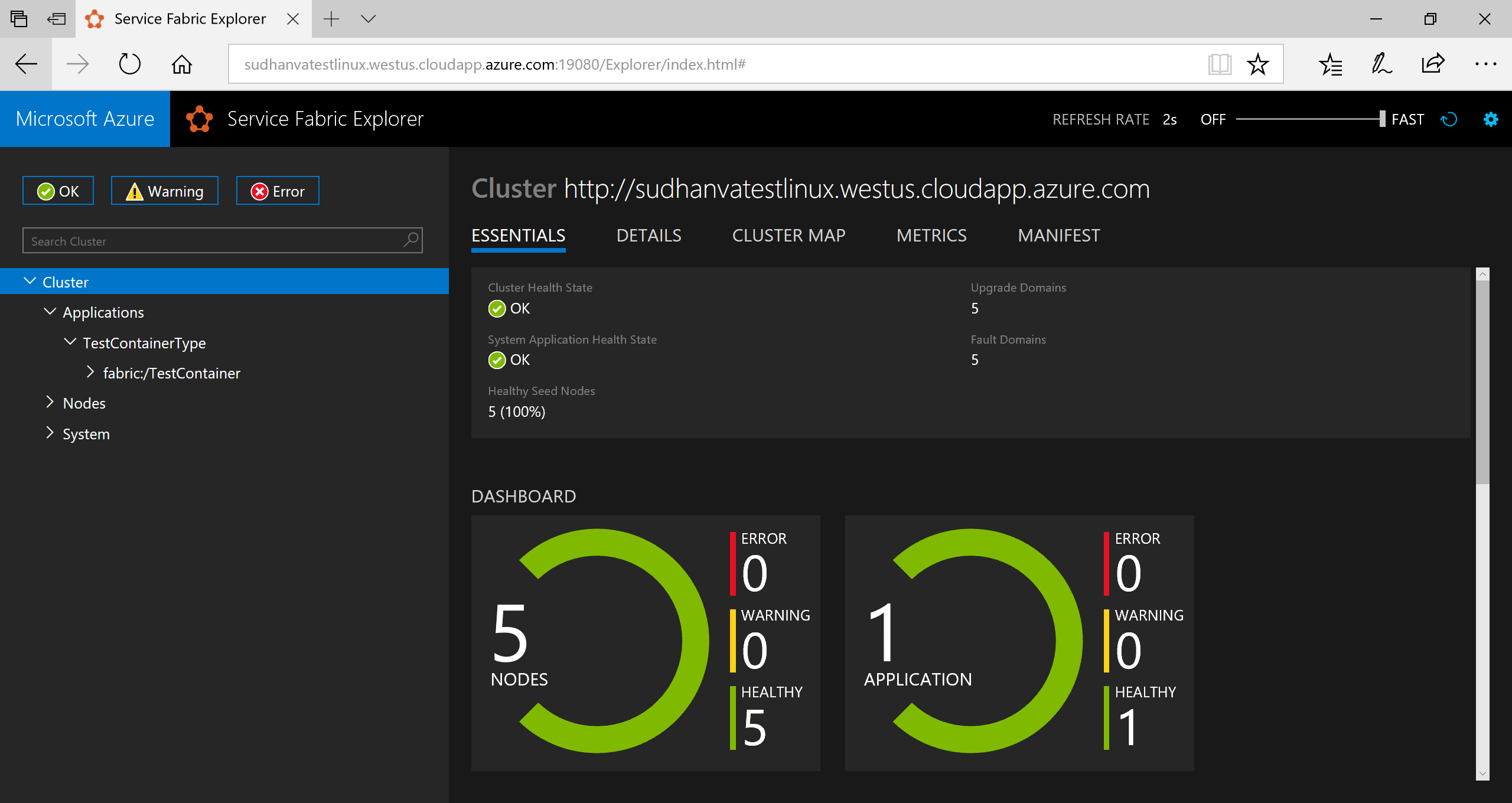
Als u verbinding wilt maken met de actieve toepassing, opent u een webbrowser en gaat u naar de cluster-URL, bijvoorbeeld http://containertestcluster.eastus.cloudapp.azure.com:80. U ziet nu de stemtoepassing in de webgebruikersinterface.
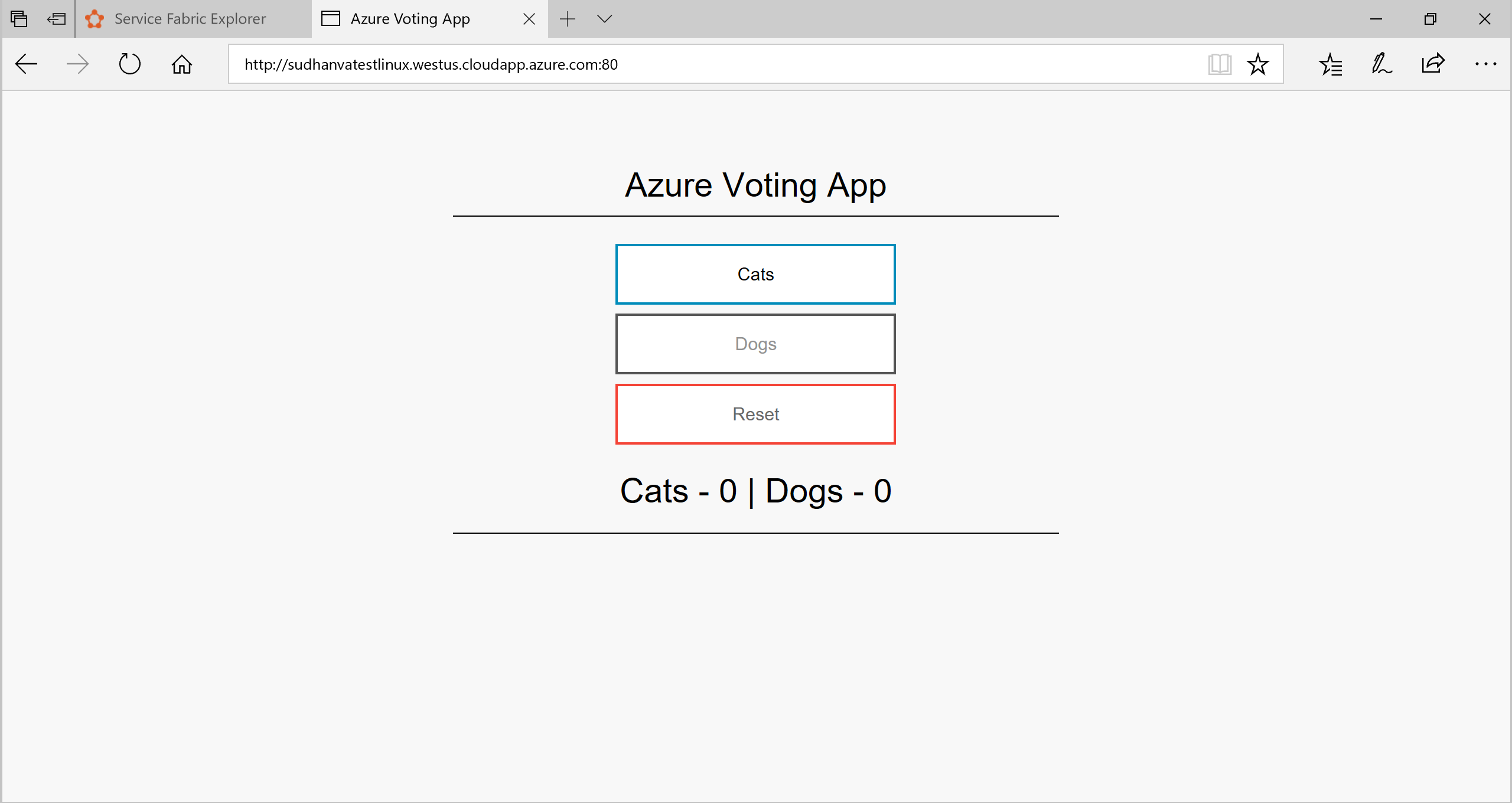
Opschonen
Gebruik het uninstall-script dat is opgegeven in de sjabloon om het toepassingsexemplaar te verwijderen uit het cluster en de registratie van het toepassingstype op te heffen. Het duurt enige tijd om het exemplaar te wissen met deze opdracht, en de opdracht ‘install.sh’ mag niet onmiddellijk na dit script worden uitgevoerd.
./uninstall.sh
Voorbeelden van voltooide manifesten
ApplicationManifest.xml
<?xml version="1.0" encoding="UTF-8" standalone="yes"?>
<ApplicationManifest ApplicationTypeName="TestContainerType" ApplicationTypeVersion="1.0.0" xmlns="http://schemas.microsoft.com/2011/01/fabric" xmlns:xsd="https://www.w3.org/2001/XMLSchema" xmlns:xsi="https://www.w3.org/2001/XMLSchema-instance">
<ServiceManifestImport>
<ServiceManifestRef ServiceManifestName="azurevotefrontPkg" ServiceManifestVersion="1.0.0"/>
<Policies>
<ContainerHostPolicies CodePackageRef="Code">
<RepositoryCredentials AccountName="myaccountname" Password="<password>" PasswordEncrypted="false"/>
<PortBinding ContainerPort="80" EndpointRef="azurevotefrontTypeEndpoint"/>
</ContainerHostPolicies>
</Policies>
</ServiceManifestImport>
<ServiceManifestImport>
<ServiceManifestRef ServiceManifestName="azurevotebackPkg" ServiceManifestVersion="1.0.0"/>
<Policies>
<ContainerHostPolicies CodePackageRef="Code">
<PortBinding ContainerPort="6379" EndpointRef="azurevotebackTypeEndpoint"/>
</ContainerHostPolicies>
</Policies>
</ServiceManifestImport>
<DefaultServices>
<Service Name="azurevotefront">
<StatelessService ServiceTypeName="azurevotefrontType" InstanceCount="1">
<SingletonPartition/>
</StatelessService>
</Service>
<Service Name="azurevoteback" ServiceDnsName="redisbackend.testapp">
<StatelessService ServiceTypeName="azurevotebackType" InstanceCount="1">
<SingletonPartition/>
</StatelessService>
</Service>
</DefaultServices>
</ApplicationManifest>
Front-end ServiceManifest.xml
<?xml version="1.0" encoding="utf-8"?>
<ServiceManifest Name="azurevotefrontPkg" Version="1.0.0"
xmlns="http://schemas.microsoft.com/2011/01/fabric" xmlns:xsd="https://www.w3.org/2001/XMLSchema" xmlns:xsi="https://www.w3.org/2001/XMLSchema-instance" >
<ServiceTypes>
<StatelessServiceType ServiceTypeName="azurevotefrontType" UseImplicitHost="true">
</StatelessServiceType>
</ServiceTypes>
<CodePackage Name="code" Version="1.0.0">
<EntryPoint>
<ContainerHost>
<ImageName>acrName.azurecr.io/azure-vote-front:v1</ImageName>
<Commands></Commands>
</ContainerHost>
</EntryPoint>
<EnvironmentVariables>
</EnvironmentVariables>
</CodePackage>
<Resources>
<Endpoints>
<!-- This endpoint is used by the communication listener to obtain the port on which to
listen. Please note that if your service is partitioned, this port is shared with
replicas of different partitions that are placed in your code. -->
<Endpoint Name="azurevotefrontTypeEndpoint" UriScheme="http" Port="80" Protocol="http"/>
</Endpoints>
</Resources>
</ServiceManifest>
Redis ServiceManifest.xml
<?xml version="1.0" encoding="utf-8"?>
<ServiceManifest Name="azurevotebackPkg" Version="1.0.0"
xmlns="http://schemas.microsoft.com/2011/01/fabric" xmlns:xsd="https://www.w3.org/2001/XMLSchema" xmlns:xsi="https://www.w3.org/2001/XMLSchema-instance" >
<ServiceTypes>
<StatelessServiceType ServiceTypeName="azurevotebackType" UseImplicitHost="true">
</StatelessServiceType>
</ServiceTypes>
<CodePackage Name="code" Version="1.0.0">
<EntryPoint>
<ContainerHost>
<Commands></Commands>
</ContainerHost>
</EntryPoint>
<EnvironmentVariables>
</EnvironmentVariables>
</CodePackage>
<Resources>
<Endpoints>
<!-- This endpoint is used by the communication listener to obtain the port on which to
listen. Please note that if your service is partitioned, this port is shared with
replicas of different partitions that are placed in your code. -->
<Endpoint Name="azurevotebackTypeEndpoint" Port="6379" Protocol="tcp"/>
</Endpoints>
</Resources>
</ServiceManifest>
Volgende stappen
In deze zelfstudie zijn meerdere containers verpakt in een Service Fabric-toepassing met behulp van Yeoman. Deze toepassing is vervolgens geïmplementeerd en uitgevoerd op een Service Fabric-cluster. De volgende stappen zijn voltooid:
- Yeoman installeren
- Een toepassingspakket maken met behulp van Yeoman
- Instellingen configureren in het toepassingspakket voor gebruik met containers
- De toepassing bouwen
- De toepassing implementeren en uitvoeren
- De toepassing opschonen
Ga naar de volgende zelfstudie voor meer informatie over failover en schalen van de toepassing in Service Fabric.